Zminimalizuj KMPlayer do paska zadań zamiast w zasobniku systemowym
Różne / / February 19, 2022
Nasze domyślne rozumienie minimalizacja dowolnej aplikacji jest to, że pójdzie i usiądzie na pasek zadań. Cóż, nie dotyczy to wszystkich aplikacji, ponieważ niektóre mają ustawione zachowanie, aby wylądować w taca systemowa. Tak samo jest w przypadku KMPlayera i niezmiennie wskazujemy pasek zadań, gdy chcemy przywrócić zminimalizowaną instancję, zdając sobie sprawę, że chowa się ona w rogu.
Chociaż dodatkowa zaleta tego dodatkowe miejsce na pasku zadań przeważa, gdy jest w zasobniku systemowym, potrzeba dodatkowego kliknięcia, aby go wywołać. Oto, jak możesz zmienić to zachowanie, aby odtwarzacz zminimalizował się do paska zadań.
Krok 1: otwarty KMPlayer i przejdź do Okno preferencji. Możesz po prostu użyć skrót klawiszowy F2 za to.
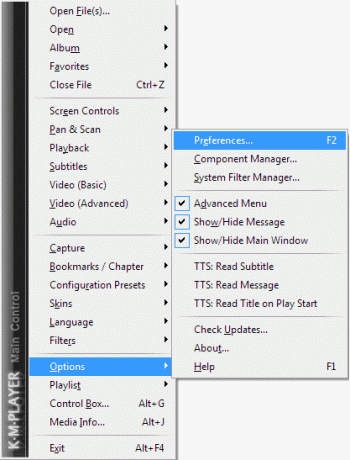
Krok 2: W Preferencjach przełącz na Ogólny tab i odznacz opcję czytania Zminimalizuj do zasobnika systemowego. Następnie kliknij Zamknąć.
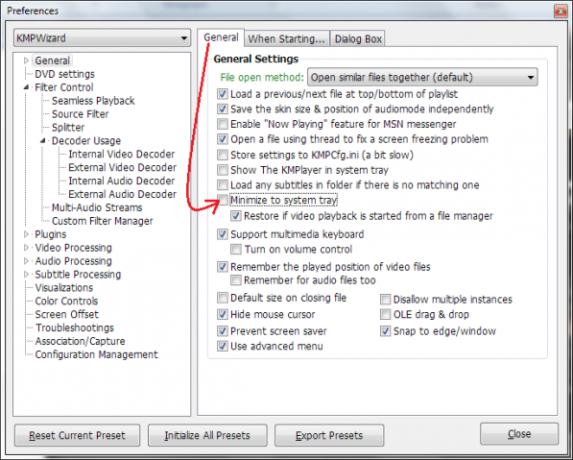
Odtąd za każdym razem, gdy zminimalizujesz KMPlayer, przejdzie on do paska zadań Windows, zamiast znajdować się w zasobniku systemowym. Baw się dobrze! 🙂
Ostatnia aktualizacja 03.02.2022 r.
Powyższy artykuł może zawierać linki afiliacyjne, które pomagają we wspieraniu Guiding Tech. Nie wpływa to jednak na naszą rzetelność redakcyjną. Treść pozostaje bezstronna i autentyczna.



